Instagram’da bildirim gelmiyor sorunu, uygulamadan tam anlamıyla faydalanmanızın önüne geçen sorunlardan birisidir. Çünkü Instagram’dan gelen bildirimler, uygulamada gezinmediğiniz sırada neler olup bittiği konusunda bilgilenmenizi sağlar. Takip ettiğiniz kişilerden gelen gönderi bildirimlerinden tutun da hikayelerinize yapılan beğeni ve yorumlara kadar Instagram bildirimleri, uygulamayı açmadan birçok bilgiye ulaşmanızı sağlar. Fakat pek çok sosyal medya uygulamasında olduğu gibi Instagram’da da bildirim gelmemesi gibi sorunlar yaşayabilirsiniz. Aşağıdaki çözüm önerilerimiz ile Instagram’da bildirim gelmemesi sorununu ortadan kaldırabilirsiniz.
Instagram Bildirim Nedir?
Instagram bildirimleri, birinin Instagram’da hesabınızla etkileşime geçtiğinde size gönderilen uyarılardır. Bu bildirimler, yeni bir mesaj aldığınızda veya birisi gönderilerinizden birini beğendiğinde veya yorum yaptığında uyarılar içerebilir. Aldığınız bildirim türlerini ve bunları nasıl alacağınızı (örn. e-posta, push bildirimi) hesap ayarlarınızda kontrol edebilirsiniz.
Instagram uygulamasını kullanırken ekranınızın sağ üst köşesindeki bildirim simgesine dokunarak veya Instagram web üzerinde kullanırken ekranınızın sağ üst köşesindeki bildirim zili simgesine tıklayarak bildirimlerinize erişebilirsiniz.
Instagram Bildirim Türleri Nelerdir?
Instagram’da bildirimler, birisinin sizinle veya içeriğinizle etkileşime geçtiğinde aldığınız güncellemelerdir. Instagram’da alabileceğiniz bildirim türlerinin listesini aşağıda görebilirsiniz:
- Beğeni bildirimleri: Birisi gönderilerinizden birini beğendiğinde aldığınız bildirimdir.
- Yorum bildirimleri: Birisi gönderilerinizden birine yorum yaptığında aldığınız bildirimdir.
- Takip etme bildirimi: Birisi sizi Instagram’da takip etmeye başladığında aldığınız bildirimdir.
- Etiket bildirimleri: Birisi sizi bir gönderide veya yorumda etiketlediğinde gelen bildirimdir.
- Mesaj bildirimleri: Birisi size Instagram’da mesaj gönderdiğinde gelen bildirimdir.
- Hikaye bildirimleri: Birisi sizi Instagram hikayesinde etiketlediğinde veya takip ettiğiniz biri yeni bir Hikaye paylaştığında bir bildirim alırsınız.
Bildirimlerinize erişmek için ana ekranın sağ üst köşesindeki bildirim simgesine (artı işaretli bir kalp) dokunun. Bu sizi tüm son bildirimlerinizi görebileceğiniz bildirim sekmesine götürecektir. Profilinize gidip sağ üst köşedeki üç çizgiye dokunarak Ayarlar ve ardından Bildirimler‘i seçerek de bildirim ayarlarınızı özelleştirebilirsiniz.
Instagram Bildirim Gelmiyor Sorunu İçin Çözüm Önerileri
Bildirim Ayarlarını Kontrol Edin
Android telefonunuzda veya iPhone’unuzda ilk bakmanız gereken şey, Instagram bildirim özelliğinin devrede olup olmadığını kontrol etmektir. Çünkü yanlışlıkla her zaman aldığınız bildirimlerin gelmesini sağlayan özelliği devre dışı bırakmış olabilirsiniz.
iPhone’da Instagram bildirimlerini aktif etmek için:
- iPhone’unuzdan Ayarlar‘ı açıp çıkan seçeneklerden Bildirimler‘e dokunun.
- Buradan Instagram’ı arayıp bulun ve üzerine dokunun.
- Bildirimlere İzin Ver yazılı kaydırıcının etkin olup olmadığını kontrol edin. Gri renkteyse üzerine bir kez dokunup yeşil rengine dönüştürerek etkinleştirin.
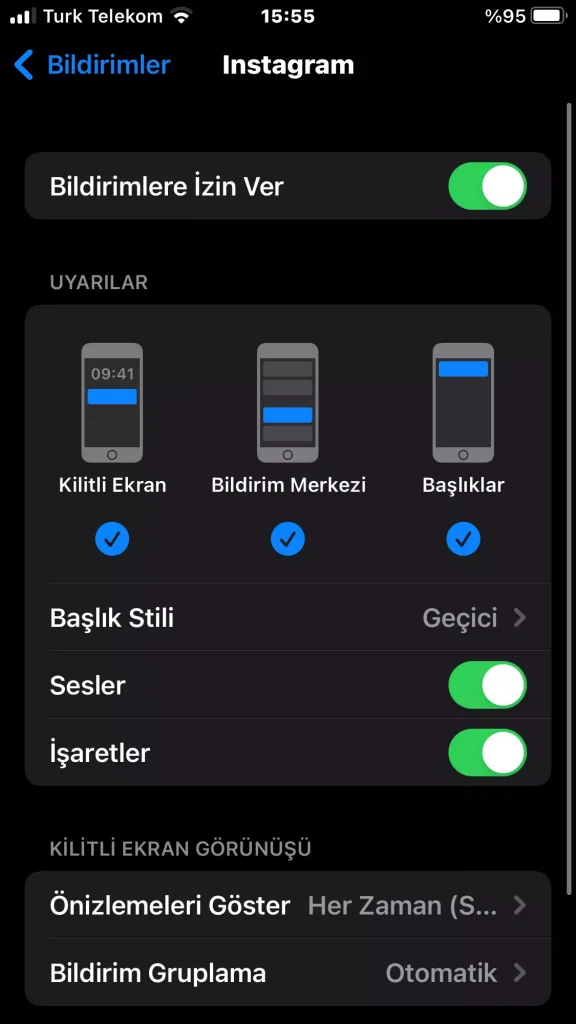
Android telefonda Instagram bildirimlerini aktif etmek için:
- Telefonunuzdan Ayarlar uygulamasını açıp ardından Uygulamalar ve bildirimler ögesine dokunun.
- Uygulamalar listesinden Instagram’ı bularak üzerine dokunun.
- Şimdi Bildirimler‘e ve sonrasında Tüm Instagram Bildirimleri‘nin yanındaki kaydırıcının üzerine dokunun. Bildirimler açıldığında kaydırıcı mavi ve beyaz renge dönüşecektir.
Instagram Uygulamasındaki Bildirimleri Açın
Telefonunuzdaki Instagram bildirimlerini kontrol ettikten sonra sırada uygulamadaki bildirimleri kontrol etmek var. Android telefonunuzda ve iPhone’unuzda bulunan Instagram uygulamasındaki bildirimleri kontrol etmek için:
- Instagram uygulamasını açıp ekranın sağ alt köşesindeki profil simgesine dokunun.
- Ardından ekranın sağ üst köşesindeki menü simgesine (üç yatay çizgi gibi görünüyor) ardından Ayarlar‘a dokunun.
- Çıkan seçeneklerden Bildirimler‘in üzerine dokunun.
- Buradan bildirim ayarlarınızı dilediğiniz gibi özelleştirebilirsiniz. Örneğin Gönderiler, Hikayeler ve Yorumlar‘a dokunup beğeni bildirimlerini tamamen kapatabilir veya herkes için açabilirsiniz.
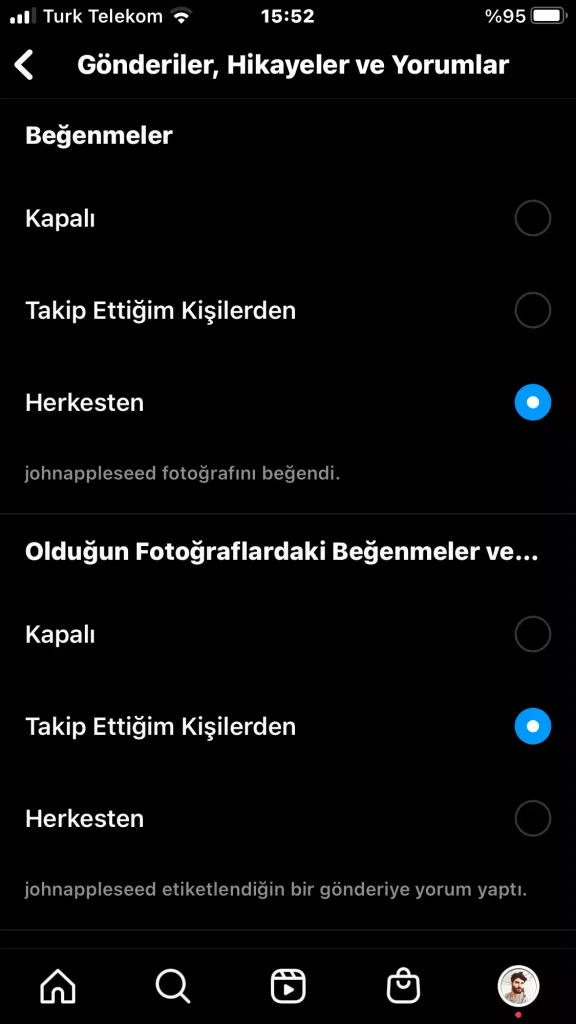
Instagram Önbelleğini Temizleyin
Hala bildirim almıyorsanız, Instagram önbelleğinizi temizlemek de bir başka çözüm olabilir. Bunu yaptığınızda telefonunuzdaki alanı da temizlemiş olacaksınız..
Bunu yapmak için iPhone’unuz varsa uygulamayı silip yeniden yüklemelisiniz. Instagram, iPhone’da önbellek temizliği için bir seçenek sunmuyor. Android cihazlarda ise Ayarlar uygulamasına giderek Instagram’ı bulun ve önbellek temizliğini gerçekleştirin.
Zamanlanmış Özet Özelliğini Devre Dışı Bırakın (iPhone)
iPhone’larda bulunan Zamanlanmış Özet, belirli zamanlarda bildirim almanızı sağlayan bir özelliktir. Eğer daha önce bu özelliği aktif ettiyseniz ve bu aklınızdan çıktıysa, Instagram bildirimlerini almamanızın sebebi bu olabilir.
Böyle bir senaryoda iPhone’unuzda Ayarlar > Bildirimler > Zamanlanmış Özet sıralamasını takip ederek özelliğin aktif olup olmadığını kontrol edin. Eğer aktifse kaydırıcının üzerine dokunarak yeşil renkten gri renge dönüştürmelisiniz.
Arka Planda Yenileme Özelliğini Aktif Edin (iPhone)
Yine yalnızca iPhone cihazlar için geçerli olan bir özellikten bahsedeceğiz. Arka Planda Yenileme, çoğu iPhone kullanıcısının bataryanın ömrünü uzatmak için kapalı tuttuğu özelliklerden birisidir. Fakat bu özelliği Instagram için de aktif tutarsanız, bildirimlere ulaşamazsınız. Bu sebeple Instagram’da bildirim alamama sebeplerinden birisi, önceden bu özelliği kapatmış olabilmenizdir.
Özelliği tekrar aktif etmek için iPhone’unuzda Ayarlar > Instagram sıralamasını takip edin. Ardından çıkan seçeneklerden Arka Planda Yenileme özelliğini (tekrar) aktif edin.
Rahatsız Etme – Düşük Güç Modlarını Kontrol Edin
Instagram bildirimlerinin gelmemesinin bir başka nedeni de Rahatsız Etme veya Düşük Güç modlarının açık olmasıdır. Hem iPhone hem de Android’de bulunan Rahatsız Etme, Instagram gibi uygulamalardan gelen aramalar, metinler ve anında iletme bildirimlerini kapatan bir özelliktir.
Yine iPhone ve Android’deki batarya tasarrufu modları da anlık bildirimleri geçici olarak kapatır. Instagram bildirimleriniz çalışmıyorsa her iki özelliğin de kapalı olduğundan emin olmalısınız.
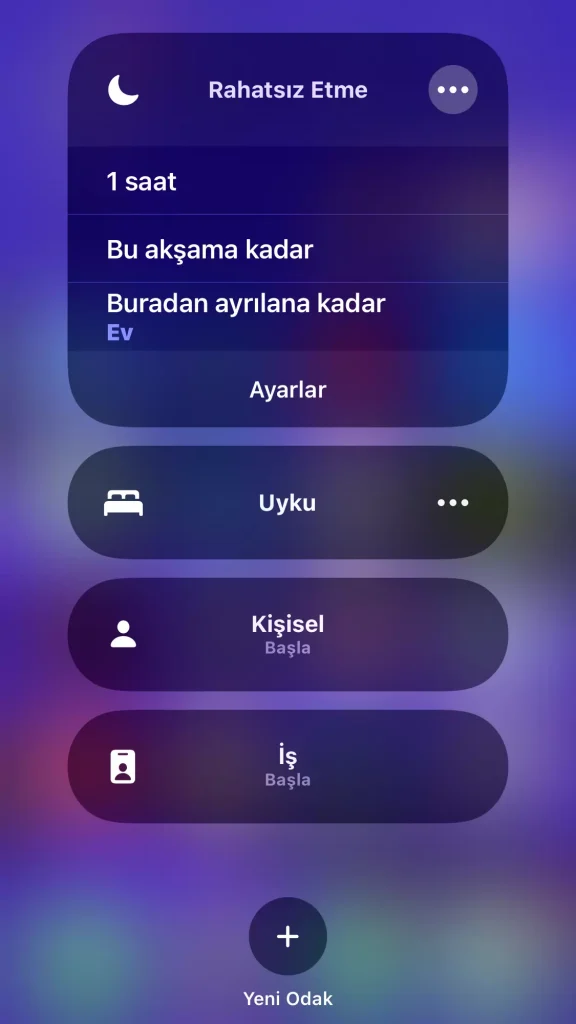
İnternetin Olup Olmadığını Kontrol Edin
Bazen internetinizin olduğu zannettiğiniz durumlar olabilir. Örneğin şuradaki makalede de bahsettiğimiz üzere, WiFi bağlantısı olduğu halde internetiniz çalışmayabilir. Dolayısıyla internetinizin sağlıklı bir şekilde çalışıp çalışmadığını da kontrol etmelisiniz. Bunun kontrolünü sağlamak için WiFi bağlantınızı kapatıp hücresel veriyi açabilirsiniz. Böylelikle WiFi bağlantınızda bir sorun fark ettiğinizde, Instagram bildirimlerinin neden gelmediğini de çözmüş olursunuz.
Instagram’ı Güncelleyin veya Silip Tekrar Yükleyin
Bildirimle ilgili yaşadığını sorunlar, Instagram’ın güncel sürümünü kullanmıyor olmanızdan da kaynaklanabilir. Yüklemediğiniz bir güncelleme, bildirim gelmemesi gibi hataların giderilmesini içeriyor olabilir
Bunu düzeltmek için iPhone’da App Store’a, Android’de de Google Play Store’a giderek Instagram uygulamasını bulup güncellemenin olup olmadığını kontrol etmelisiniz. Instagram’ı güncellemek de sorunu çözmezse, Instagram’ı kaldırıp yeniden yüklemeyi deneyin. iPhone’da Instagram uygulamasını silmek için uygulamanın logosuna basılı tutun. Ardından çıkan seçenekleden Uygulamayı Kaldır‘a dokunun.
Cihazınızın İşletim Sistemini Güncelleyin
Uygulamanın güncellenmesi gibi cihazınızın işletim sisteminin de güncel olması, uygulama sorunlarının çözülmesine yardımcı olabilir. Uygulama güncellemeleri gibi sistem güncellemeleri de genellikle hata düzeltmeleri ve yeni özelliklerle birlikte gelir. Dolayısıyla telefonunuzun işletim sistemine yeni bir güncelleme gelip gelmediğini kontrol edin. Eğer güncelleme varsa WiFi ile bağlandığınıza emin olarak güncellemeyi gerçekleştirin.
Instagram Uygulamasını Silip Tekrar Yükleyin
Herhangi bir veri kaybına uğramadan Instagram uygulamasını silip tekrar yüklemek, uygulamanın varsayılan şekilde yüklenmesini sağlayacağı için bildirim gelmemesi gibi sorunların çözümü için etkili olabilir. Bu sebeple ilk olarak Instagram hesabınızın şifresini bir kenara not edin (aklınızda olmayabilir), ardından uygulamayı silip tekrar yükleyin. Muhtemelen bu yöntem, Instagram’da artık bildirim almanızı sağlıyor olacaktır.
Telefonunuzu Yeniden Başlatın
Buraya gelene kadar muhtemelen Instagram’da bildirimlerin gelmemesi sorununu çözmüşsünüzdür (umuyoruz 😊). Fakat telefonu kapatıp açmak da sorunun giderilmesine yönelik iyi bir adım olabilir. Acil bir telefon araması veya mesaj beklemiyorsanız, telefonunuzu kapatıp tekrar açın. Ardından Instagram bildirimlerinin gelip gelmediğini tekrar kontrol edin.

